Hampir semua administrator sistem Windows akrab dengan utilitas PowerShell. PowerShell yang dikembangkan oleh Microsoft adalah otomatisasi kerja yang kuat dan utilitas manajemen konfigurasi. Ini sebelumnya dikembangkan hanya untuk platform Windows. Namun, sekarang dapat dengan mudah diinstal di OS Linux. Dalam posting ini, kami akan berbagi dengan Anda berbagai cara untuk menginstal Microsoft PowerShell di Ubuntu.
Microsoft PowerShell dapat diinstal di Ubuntu melalui tiga cara berbeda berikut:
- Pemasangan melalui Gudang Paket
- Instalasi melalui paket .deb
- Pemasangan melalui snap
Catatan :Prosedur dan perintah yang dibagikan di sini telah dilakukan di Ubuntu 20.04 LTS (Focal Fossa). Untuk menginstal aplikasi apa pun di sistem Ubuntu, Anda harus memiliki hak istimewa sudo.
Menginstal Microsoft PowerShell melalui Repositori Paket
Anda harus mengikuti langkah-langkah di bawah ini untuk menginstal PowerShell di sistem Ubuntu Anda:
Langkah 1:Instal prasyarat
Pertama, Anda perlu menginstal beberapa prasyarat di sistem Anda. Keluarkan perintah berikut di Terminal untuk menginstal prasyarat:
$ sudo apt install apt-transport-https software-properties-common
Masukkan kata sandi untuk sudo, setelah itu instalasi prasyarat akan dimulai. Setelah prasyarat terinstal, lanjutkan ke langkah berikutnya.
Langkah 2:Unduh dan instal Kunci GPG Microsoft Repository
Unduh Kunci GPG Repositori Microsoft menggunakan perintah berikut di Terminal:
$ wget https://packages.microsoft.com/config/ubuntu/20.04/packages-microsoft-prod.deb
Setelah diunduh, Anda harus menginstal paket ini. Keluarkan perintah di bawah ini di Terminal untuk menginstal paket:
$ sudo dpkg -i packages-microsoft-prod.deb
Langkah 3:Perbarui indeks repositori
Sekarang perbarui indeks repositori menggunakan perintah berikut:
$ sudo apt update
Langkah 4:Aktifkan repositori universe
Sekarang Anda perlu mengaktifkan repositori universe menggunakan perintah berikut di Terminal:
$ sudo add-apt-repository universe
Langkah 5:Instal Microsoft PowerShell
Sekarang kita siap untuk menginstal Microsoft PowerShell di sistem kita. Berikan perintah berikut untuk melakukannya:
$ sudo apt install powershell
Sekarang Anda mungkin diberikan y/n pilihan untuk melanjutkan atau menghentikan prosedur instalasi masing-masing. Tekan y untuk melanjutkan penginstalan.
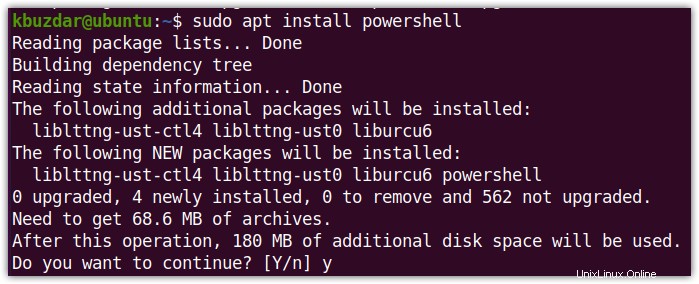
Menginstal Microsoft PowerShell melalui paket .deb
Microsoft PowerShell juga dapat diinstal melalui paket .deb. Pertama-tama Anda harus mengunduh .deb paket Microsoft PowerShell melalui tautan berikut.
powershell_7.1.1-1.ubuntu.20.04_amd64.deb
Setelah mengklik link di atas, sebuah jendela akan muncul meminta Anda untuk membuka atau menyimpan file. PilihSimpan File pilihan dan setelah itu klik OK . Sekarang file akan diunduh dan disimpan ke direktori Unduhan.
Sekarang untuk menginstal Microsoft PowerShell, pertama-tama pindah ke direktori Unduhan yang berisi .deb paket untuk Microsoft PowerShell.
$ cd Downloads
Kemudian instal Microsoft PowerShell menggunakan perintah berikut di Terminal:
$ sudo dpkg -i powershell_7.1.1-1.ubuntu.20.04_amd64.deb
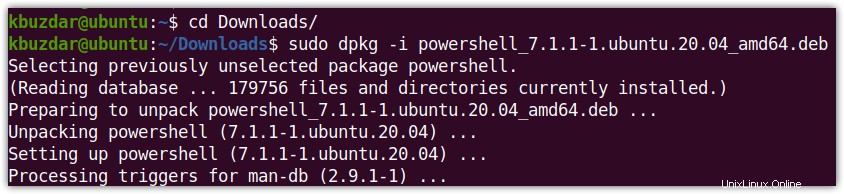
Menginstal Microsoft PowerShell melalui Snap
Microsoft PowerShell juga tersedia sebagai paket snap yang dibundel dengan semua dependensi yang diperlukan untuk penginstalan PowerShell.
Untuk menginstal paket snap apa pun di Ubuntu, Anda harus memiliki snapd yang tersedia di sistem Anda. Anda dapat menginstal snapd dengan menjalankan perintah ini di Terminal:
$ sudo apt install snapd
Kemudian untuk menginstal PowerShell di sistem Anda, jalankan perintah di bawah ini di Terminal:
$ sudo snap install powershell --classic
Setelah terinstal, Anda akan melihat pesan instalasi selesai seperti yang ditunjukkan pada tangkapan layar berikut:

Luncurkan PowerShell
Setelah Microsoft PowerShell diinstal, Anda dapat meluncurkannya langsung dari Terminal menggunakan perintah berikut:
$ pwsh
Setelah menjalankan perintah di atas, PowerShell akan diluncurkan dan Anda akan melihat prompt telah berubah menjadi PS .
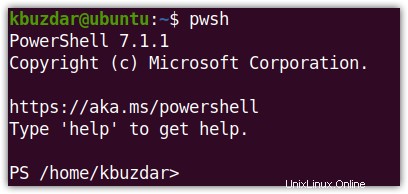
Copot Instalasi PowerShell
Jika Anda tidak lagi membutuhkan PowerShell, Anda dapat dengan mudah menghapusnya dari sistem Anda. Keluarkan perintah berikut di Terminal untuk menghapus instalasi PowerShell:
$ sudo apt remove powershell
Selama instalasi PowerShell, beberapa paket secara otomatis diinstal sebagai dependensi. Untuk menghapus paket-paket itu juga, jalankan perintah berikut di Terminal:
$ sudo apt autoremove
Untuk menghapus instalan PowerShell yang diinstal melalui snap, jalankan perintah berikut di Terminal:
$ sudo snap remove powershell
Itu saja! Dalam posting ini, kita telah membahas tiga metode berbeda untuk menginstal Microsoft PowerShell di Ubuntu yang mencakup instalasi melalui repositori paket, melalui paket .deb, dan melalui snap. Dengan menggunakan salah satu metode yang dijelaskan di atas, Anda cukup menginstal dan menggunakan PowerShell di sistem Anda.